
钉钉小程序每次更新后启动还是原版本怎么办?
版权声明:本文内容由阿里云实名注册用户自发贡献,版权归原作者所有,阿里云开发者社区不拥有其著作权,亦不承担相应法律责任。具体规则请查看《阿里云开发者社区用户服务协议》和《阿里云开发者社区知识产权保护指引》。如果您发现本社区中有涉嫌抄袭的内容,填写侵权投诉表单进行举报,一经查实,本社区将立刻删除涉嫌侵权内容。
可以尝试以下方法:
清除缓存:在钉钉客户端中,进入“我的”页面,点击“设置”->“清除缓存”,清除钉钉客户端的缓存。然后重新启动小程序,即可加载最新版本。
重启钉钉客户端:有时候,重启钉钉客户端也可以解决小程序版本更新后无法启动的问题。在钉钉客户端中,退出登录或者直接关闭钉钉客户端,然后重新打开钉钉客户端,即可加载最新版本的小程序。
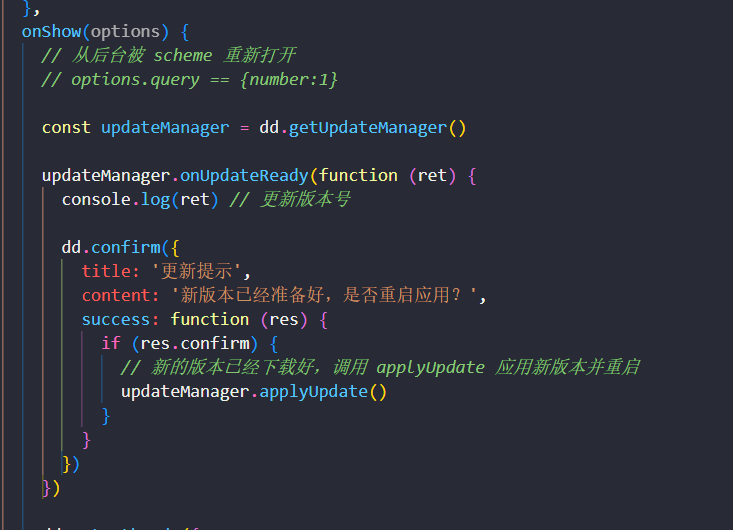
const updateManager = dd.getUpdateManager()
updateManager.onUpdateReady(function (ret) {
console.log(ret) // 更新版本号
dd.confirm({
title: '更新提示',
content: '新版本已经准备好,是否重启应用?',
success: function (res) {
if (res.confirm) {
// 新的版本已经下载好,调用 applyUpdate 应用新版本并重启
updateManager.applyUpdate()
}
}
})
})—此回答来自钉群“钉钉开发者社区(互助群)”
如果在钉钉小程序更新后,启动时仍然显示原版本,可以尝试以下解决方法:
清除缓存:在钉钉小程序的设置中,找到应用管理或清理缓存的选项,尝试清除小程序的缓存。清除缓存后重新启动小程序,可能会加载最新的版本。
强制退出再重新进入:在钉钉中,关闭小程序并强制退出钉钉应用。然后重新打开钉钉并进入小程序,这样可能会触发钉钉重新加载最新版本的小程序。
检查网络连接:确保你的手机处于良好的网络连接状态,稳定的网络连接有助于及时获取小程序的最新版本。